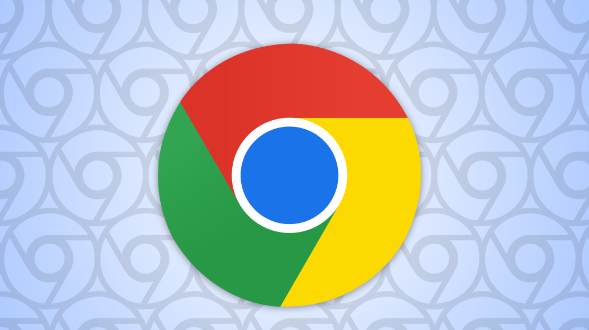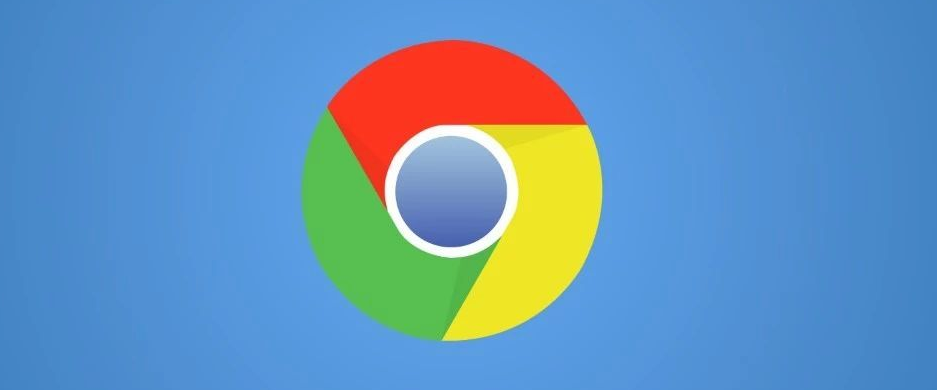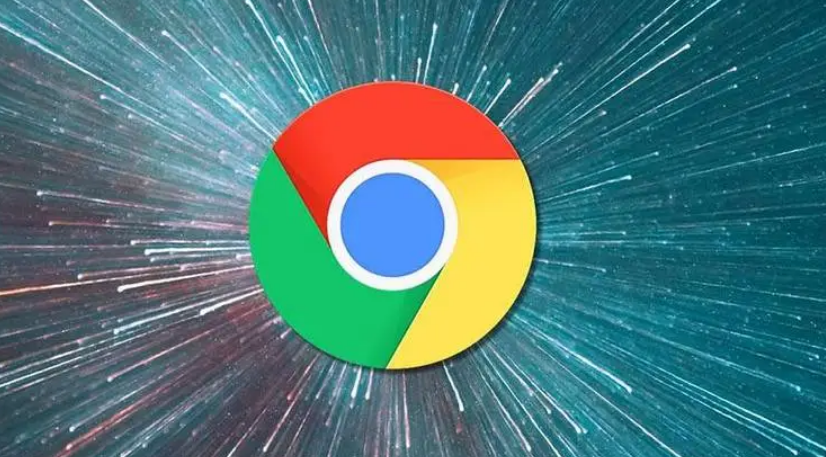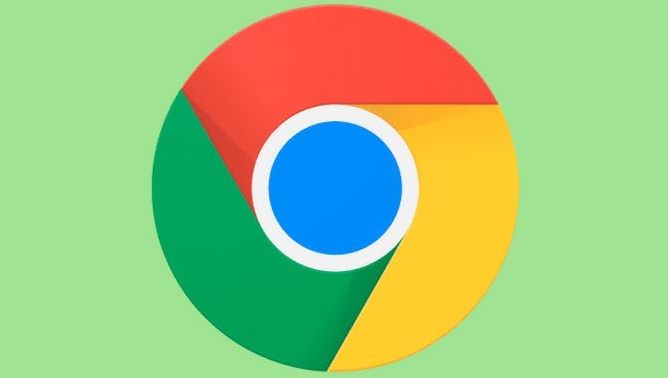教程详情

1. 检查插件状态与更新
- 进入浏览器右上角的三个点→“更多工具”→“扩展程序”,查看目标插件是否被禁用。若已启用但显示“更新”按钮,点击更新至最新版本。旧版本可能因兼容性问题导致功能异常,更新后重启浏览器尝试。
2. 配置权限与跨域设置
- 在扩展程序页面中,点击插件详情→“详情”→“权限”选项卡,确保勾选了目标网站的URL或启用了“所有网站”权限。若涉及跨域请求,需在插件的`manifest.json`文件中配置`permissions`字段(如`"permissions": ["*://*/*"]`),允许访问目标域名。此外,可尝试通过背景脚本(Background Script)代理跨域请求,避免直接读取受限资源。
3. 清除缓存与重置设置
- 按`Ctrl+Shift+Del`清除浏览器缓存和Cookie,选择“全部时间”并勾选“缓存的图片和文件”→点击“清除数据”。缓存残留可能导致插件加载旧数据或脚本冲突。若问题依旧,可在设置→“高级”→“重置和清理”中选择“保留书签和密码”→确认重置,恢复默认设置。
4. 禁用冲突插件或脚本
- 在扩展程序页面中,逐一禁用其他插件(尤其是广告拦截、脚本管理类工具),测试目标插件是否恢复功能。若禁用后问题解决,可逐个重新启用插件以定位冲突项,或更换同类插件的替代方案。
5. 检查网页内容安全策略(CSP)
- 若插件通过注入脚本读取内容,需确保其代码符合网页的CSP规则。例如,Manifest V3要求插件遵循内容安全策略,需在`manifest.json`中声明`content_security_policy`字段,限制外部资源加载。若插件被网页CSP阻止,可尝试联系网站管理员调整策略,或改用消息传递机制绕过限制。
6. 使用开发者工具调试
- 打开网页后按`F12`进入开发者工具→切换至“Console”标签页,查看是否有插件报错信息(如跨域拒绝、权限不足等)。若提示“CORS错误”,可尝试在插件背景脚本中添加CORS代理逻辑,或联系后端开发人员为插件所在域配置CORS头(如`Access-Control-Allow-Origin: *`)。
7. 重新安装或替换插件
- 在扩展程序页面中卸载目标插件→访问Chrome应用商店重新下载安装。若问题仍存在,可尝试更换类似功能的插件(如用“Web Scraper”替代自定义抓取工具),测试是否为插件本身缺陷。
综上所述,通过以上方法,您可以有效解决谷歌浏览器插件无法读取网页内容的问题,确保插件功能的正常使用。